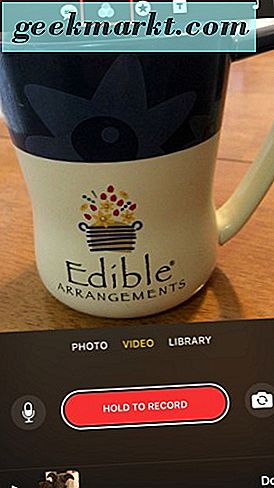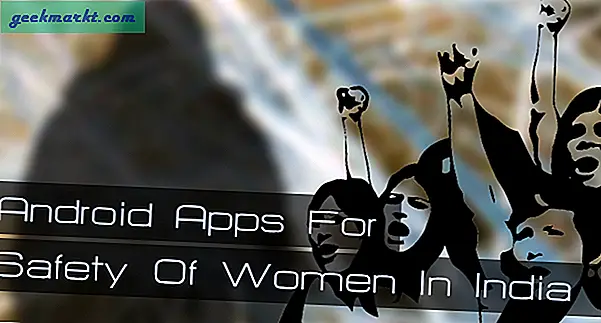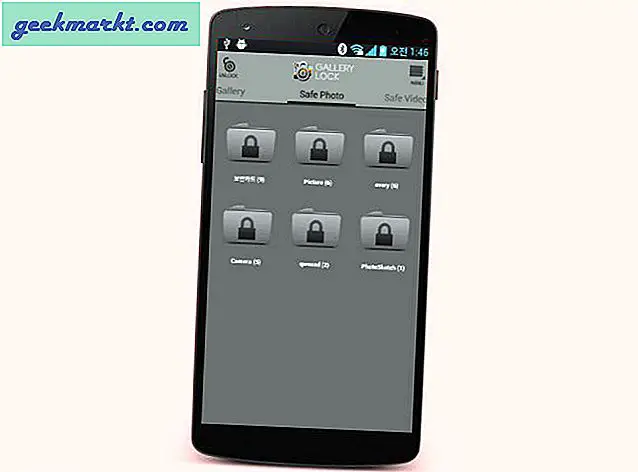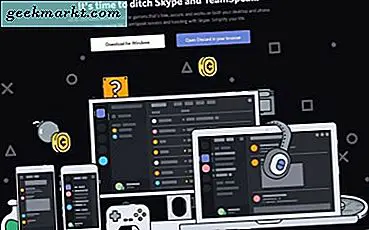สิ่งที่ดีที่สุดในการสร้างวิดีโอหรือคลิปภาพของคุณคือความสามารถในการเพิ่มเอฟเฟ็กต์ หากคุณเริ่มใช้ Apple Clips แล้วคุณอาจสงสัยเกี่ยวกับวิธีใช้ตัวกรองกับคลิปของคุณ
เนื่องจากไม่มีเอกสารจาก Apple ที่เรารู้มาเราได้รวบรวมคำแนะนำวิธีใช้สำหรับผู้ที่ต้องการใช้แอปเปิ้ลแอ็พพลิเคชั่นคลิป เราจะอธิบายถึงวิธีการใช้ตัวกรองกับรูปถ่ายและวิดีโอคลิปของคุณในโพสต์นี้
ลองมาใช้ตัวกรองกับคลิป Apple ของคุณ
การเพิ่มตัวกรองลงในคลิป
หลังจากที่คุณเปิดแอปพลิเคชัน Apple Clips แล้วคุณสามารถเลือกตัวกรองเพื่อใช้กับรูปภาพหรือวิดีโอคลิปของคุณ ต่อไปนี้เป็นขั้นตอนในการใช้ตัวกรองกับคลิปที่คุณกำลังทำอยู่
- แตะที่วงกลมสามแวดวงซ้อนทับซ้อนกันที่ด้านบนของแอปเปิ้ลแอพพลิเคชั่น Clips
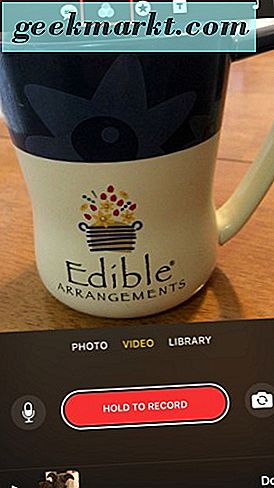
- จากนั้นเลือกตัวกรองที่คุณต้องการใช้กับคลิปของคุณ ในขณะที่เขียนบทความนี้คลิป Apple จะให้ตัวกรองที่แตกต่างกันถึง 8 ตัว พวกเขาคือ Noir, Instant, Transfer, Fade, Comic Book, Ink, Chrome และไม่มีเลย

- ในที่สุดให้เริ่มถ่ายวิดีโอหรือถ่ายภาพด้วยแอปคลิป

- คุณจะสังเกตเห็นว่าแวดวงทั้งสามถูกเน้นเป็นสีเหลืองเมื่อคุณเริ่มใช้คุณลักษณะตัวกรอง

คุณสามารถสลับไปมาระหว่างตัวกรองและไปจากการถ่ายภาพด้วยตัวกรองที่ใช้ในการถ่ายวิดีโอและเปลี่ยนตัวกรองเป็นสิ่งใหม่ ๆ
ข้อสรุป
ขณะนี้คุณทราบวิธีใช้แอปพลิเคชันคลิป Apple และใช้ตัวกรองกับรูปถ่ายและวิดีโอคลิปของคุณ เพียงเลือกตัวกรองเพื่อถ่ายภาพหรือบันทึกวิดีโอที่น่าอัศจรรย์ ใช้ตัวกรองหลายตัวตามที่คุณต้องการ
คุณสามารถเปลี่ยนจากการถ่ายภาพเพื่อทำวิดีโอได้ง่ายๆ นอกจากนี้คุณยังจะรักความจริงที่ว่าคุณสามารถสลับไปมาระหว่างทางเลือกตัวกรองเพื่อทำให้สิ่งต่างๆน่าสนใจยิ่งขึ้นเพิ่มเปลวไฟหรือทำให้มันดูน่าทึ่งมากขึ้น
ดังนั้นออกไปและปล่อยให้ความคิดสร้างสรรค์ของคุณไหล โปรแกรม Apple Clips เหมาะสำหรับการถ่ายภาพและตัดต่อวิดีโอ